حسنًا ، في منشور "تنزيل" إلى موصل Windows إلى Windows 7 "، أوضحت لك كيفية البحث في Windows مباشرةً داخل المستكشف نفسه. ماذا لو كان لديك للبحث عن أي خلفية ، والموسيقى ، ومقاطع الفيديو؟ نعم ، يمكنك إنشاء موصل بحث لأي موقع واستخدامه في Windows 7.

إذا كنت على دراية ، فإن البحث الموحد يمكّن المستخدمين من البحث عن مصادر البيانات البعيدة من داخل مستكشف Windows. تجعل مصادر البيانات عن بُعد قابلة للبحث عن طريق واجهة ويب بسيطة تعرض إمكانيات البحث الخاصة بها. وبكلمات بسيطة ، توفر ميزة البحث الموحد القدرة على البحث في أي موقع ويب داخل مستكشف Windows.
على سبيل المثال ، دعنا نعتبرك أنبوبًا لموقعنا المفضل. اتبع الإجراء الموضح أدناه لإنشاء موصل بحث لأي موقع (هنا ، YouTube).
1. انسخ الرمز أدناه في المفكرة الخاصة بك.
أدخل اسم البحث الخاص بك هنا
أدخل وصفك هنا
2. استبدل المصطلحات التالية بمعلومات موقعك المطلوب.
* استبدل "أدخل اسم البحث الخاص بك" باسم الموقع المفضل لديك (على سبيل المثال: YouTube).
* استبدل " أدخل وصفك هنا " مع وصف الموقع المفضل لديك (على سبيل المثال: ابحث في YouTube عن مقاطع الفيديو).
* استبدل "10" بعدد نتائج البحث التي ترغب في الحصول عليها عند إدخال كلمة البحث الرئيسية (مثال: 6).
* استبدل " WEBSITE.COM " بعنوان URL الخاص بالموقع (على سبيل المثال: youtube.com).
3. بعد ذلك ، احفظ الملف بامتداد .osdx.
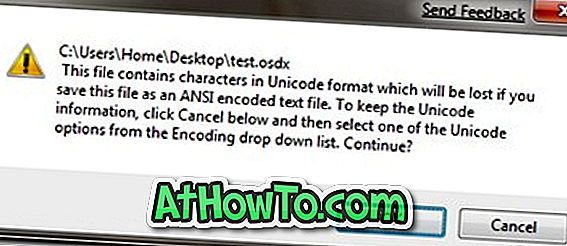
4. إذا رأيت الخطأ أعلاه أثناء حفظ الكود ، فأنت بحاجة إلى تغيير التشفير على أنه UTF-8 من القائمة المنسدلة.
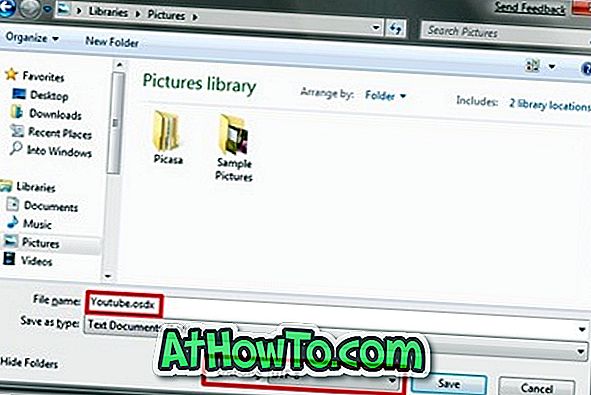
4. انقر بزر الماوس الأيمن على الملف المحفوظ وحدد " إنشاء رابط البحث " لتثبيت الموصل.
5. لقد انتهيت!
بواسطة













